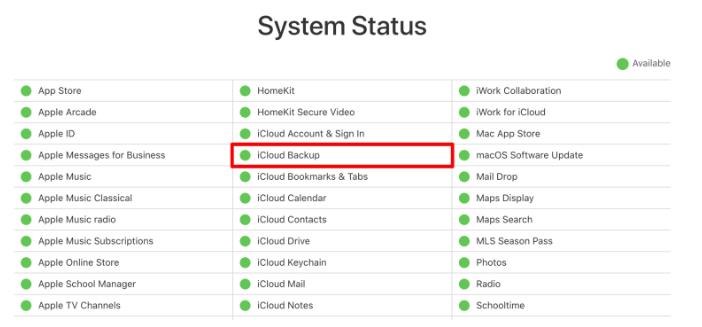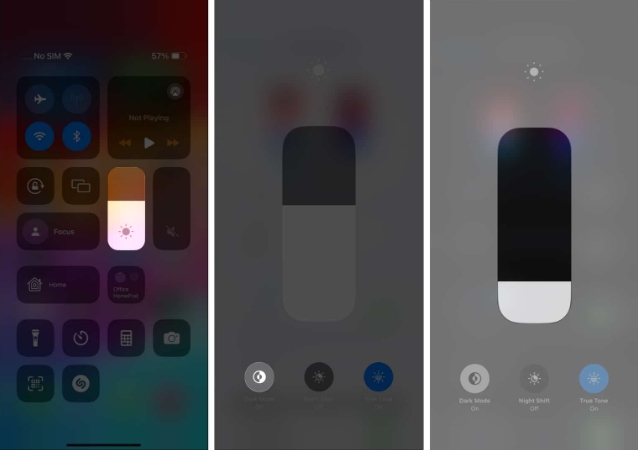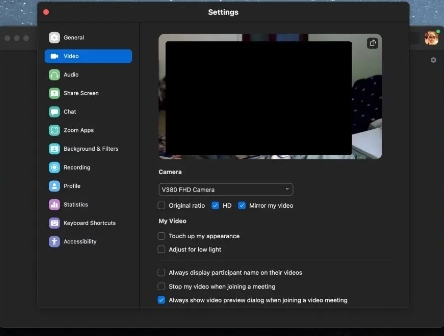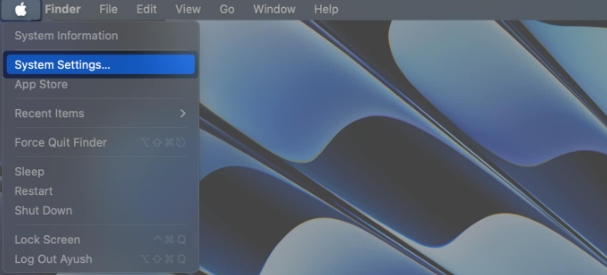无可否认,苹果的macOS 以其流畅、无缝的操作而闻名。然而,无论您的Mac 或MacBook 有多先进,偶尔遇到应用程序无响应都是一种常见且令人沮丧的经历。无论您是在编辑重要文档、设计杰作,还是只是浏览网页,应用程序冻结都会扰乱您的工作流程。发生这种情况的原因有很多,例如正在运行的程序太多、内存不足或应用程序本身存在问题。为了解决这个问题,您可以尝试以下方法。首先,您可以尝试关闭其他不必要的程序以释放系统资源。其次,您可以尝试重新启动应用程序或重新启动计算机来解决暂时冻结的问题。此外,您还可以尝试更新应用程序或操作系统来修复可能的错误。如果这些方法都不起作用,您可能需要考虑联系Apple
相反,正是在这些令人沮丧的时刻,了解如何在Mac 上强制退出成为一项宝贵的技能。
在本指南中,我们将避免使用术语,而是提供修复Mac 上无响应的应用程序的实用方法,详细介绍了可用于强制退出应用程序的几种方法。
1.在Mac上使用Apple菜单强制退出
使用Apple 菜单强制退出Mac 上的应用程序提供了一种处理无响应或冻结的应用程序的简单方法,而无需记住其他键盘快捷键。以下是在macOS Sonoma 中强制退出应用程序的方法:
单击Mac 屏幕左上角的Apple 徽标。在这里,在出现的下拉菜单中找到并单击“强制退出”选项。完成后,将出现一个弹出窗口,其中包含Mac 上当前运行的所有应用程序。选择要退出的应用程序,然后单击窗口右下角的“强制退出”按钮。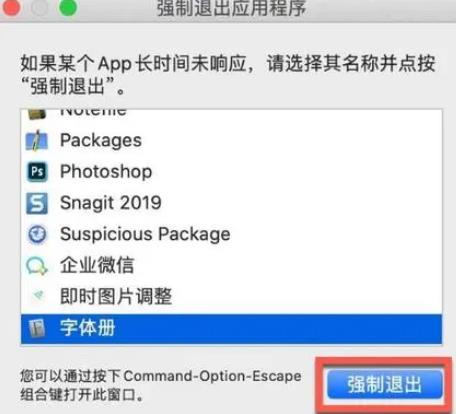 2。在Mac 上使用键盘快捷键强制退出应用程序
2。在Mac 上使用键盘快捷键强制退出应用程序
当您在Mac 上遇到无响应的应用程序时,使用键盘快捷键Command + Option + Escape 可以快速成为您的首选解决方案。该方法的工作原理如下:
按Mac PC 或MacBook 键盘上的Command () + Option () + Escape () 打开“强制退出应用程序”窗口。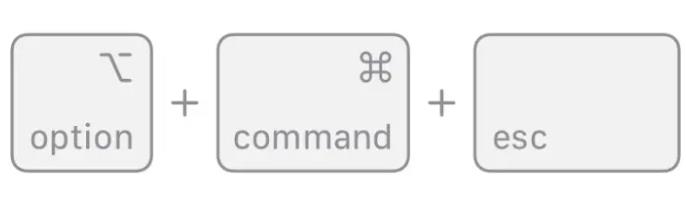 将出现一个弹出窗口,显示Mac 上当前运行的所有应用程序。现在,选择行为不当的应用程序,然后单击窗口右下角的“强制退出”按钮。 3.在Mac上强制退出使用应用程序Dock
将出现一个弹出窗口,显示Mac 上当前运行的所有应用程序。现在,选择行为不当的应用程序,然后单击窗口右下角的“强制退出”按钮。 3.在Mac上强制退出使用应用程序Dock
大多数Mac 用户发现无法从Dock 中强制退出应用程序,因为Dock 菜单中没有任何“强制退出”选项。相反,请使用“退出”选项。但您只需按住某个键即可访问隐藏的强制退出选项。就是这样:
右键单击Dock 中要强制退出的应用程序图标以访问Dock 菜单。将出现一个弹出菜单,底部有一个“安静”选项卡。按住Option 键,您将看到“退出”选项卡更改为“强制退出”。按住Option 键的同时,单击“强制退出”选项卡可成功强制退出Mac 上有问题的应用程序。 4. 在Mac 上使用活动监视器强制退出
活动监视器是一个内置的macOS 实用程序,您可以在其中详细查看Mac 的进程,包括应用程序和系统任务。所有这些使您可以更轻松地查明资源密集型或无响应的应用程序。当您需要确定哪个应用程序导致性能问题然后强制退出它时,此方法最有用。就是这样:
通过在Spotlight Now 中搜索来打开Mac PC 或MacBook 上的活动监视器,在活动监视器窗口中找到并选择行为异常的应用程序,然后单击左上角的“X”按钮。 现在,单击出现的弹出窗口中的“强制退出”按钮。
现在,单击出现的弹出窗口中的“强制退出”按钮。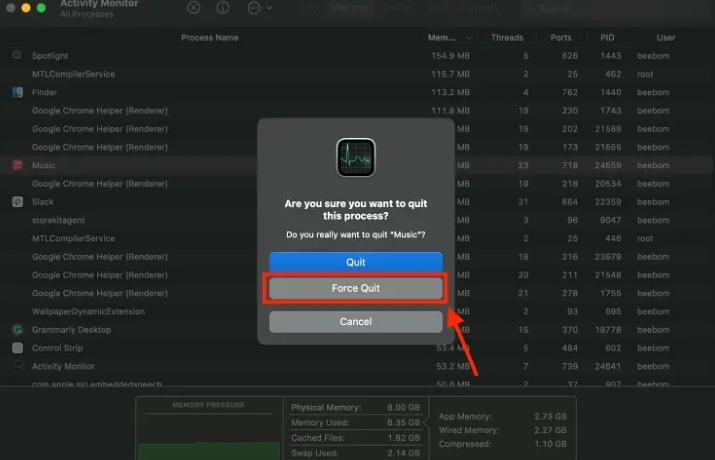 5。使用终端强制退出Mac 上的应用程序
5。使用终端强制退出Mac 上的应用程序
此方法适用于熟悉命令行界面的高级Mac 用户。使用Mac 上的终端强制退出应用程序可以让您精确控制该过程。就是这样:
使用Spotlight 搜索在Mac 上启动终端应用程序。在这里,输入Killall “应用程序名称”,然后按Enter 键,您的Mac 将强制退出该应用程序。如果应用程序包含两个以上的单词,您应该将其名称放在引号中(例如“Google Chrome”)。此外,应用程序名称区分大小写。
另外,请务必谨慎行事,并确保强制退出正确的进程,因为终端命令可能会对您的系统产生直接且立即的影响。
注意:killall 命令在系统级别工作,这意味着自动保存选项不起作用。因此,请确保在强制退出应用程序之前保存所有未保存的工作,因为您可能会丢失未保存的更改。
6.强制重启Mac
如果其他方法都失败了,老式的强制重启可以创造奇迹。它让您的Mac 焕然一新,并可以修复导致应用程序行为异常的任何问题。你可以这样做:
按住Control + Command + 电源键,直到Mac 关闭。现在,等待5 秒钟,您的Mac 将正常重新启动。或者,您可以按住电源键强制Mac 关闭,然后再次按电源按钮将其打开。就是这样;以下是在Mac 上强制退出的方法。掌握这些技术可以让您的Mac 平稳运行,即使应用程序出现问题也是如此。请记住,强制戒烟应该是最后的手段;始终首先尝试通过常规方法关闭应用程序。
常见问题 (FAQ)
问:如何关闭无响应的Mac?
您可以通过按住电源按钮直到Mac 关闭来强制Mac 关闭。或者,如果您的Mac 无响应,您可以强制重新启动它。
问:如何在不强制退出的情况下解冻我的Mac?
如果您想解冻应用程序而不强制退出它,重新启动Mac 是唯一的选择。
以上是苹果MAC电脑如何强制关闭程序、6 种方法的详细信息。更多资讯请关注9158app其他相关文章!